כיצד לכייל ג'ויסטיק ב-Windows 10
 בדרך כלל, ג'ויסטיקים משמשים לשליטה במשחק בקונסולות. עם זאת, עם התפתחות הטכנולוגיות המודרניות, מפתחים הצליחו ליצור תוכניות מיוחדות המאפשרות לך לחבר משטחי משחק לציוד מחשב. שחקנים יכולים כעת לחוות את ההשפעות של משחק בקונסולה גם בעת שימוש במחשב. זה גם אפשר למשתמשים רבים לשחק משחקים שהיו זמינים בעבר רק בקונסולות.
בדרך כלל, ג'ויסטיקים משמשים לשליטה במשחק בקונסולות. עם זאת, עם התפתחות הטכנולוגיות המודרניות, מפתחים הצליחו ליצור תוכניות מיוחדות המאפשרות לך לחבר משטחי משחק לציוד מחשב. שחקנים יכולים כעת לחוות את ההשפעות של משחק בקונסולה גם בעת שימוש במחשב. זה גם אפשר למשתמשים רבים לשחק משחקים שהיו זמינים בעבר רק בקונסולות.
אך למרות התפתחות הטכנולוגיה, לעיתים יכולות להתעורר בעיות בעת חיבור וכיול ציוד. נדבר על בעיות אפשריות ושיטות תצורה במאמר שלנו.
תוכן המאמר
מתי יש צורך בכיול ג'ויסטיק?
 לרוב, התאמת בקר עשויה להידרש בעת הפעלת משחק באמצעות יישום אמולטור מיוחד.. במקרה זה, הפרמטרים עשויים להיות מוגדרים בצורה שגויה, ולכן יש צורך בכיול לשיפור הביצועים. כמו כן, מניפולציה זו עשויה להיות נחוצה אם אין גרסאות מיושנות של מנהלי התקנים.
לרוב, התאמת בקר עשויה להידרש בעת הפעלת משחק באמצעות יישום אמולטור מיוחד.. במקרה זה, הפרמטרים עשויים להיות מוגדרים בצורה שגויה, ולכן יש צורך בכיול לשיפור הביצועים. כמו כן, מניפולציה זו עשויה להיות נחוצה אם אין גרסאות מיושנות של מנהלי התקנים.
חָשׁוּב! כדאי לוודא מראש שהמחשב הנייד שלכם תומך בפונקציית הג'ויסטיק. לדגמים ישנים יותר לא הייתה אפשרות זו.
הוראות שלב אחר שלב להגדרת ג'ויסטיק עבור Windows 10
האלגוריתם להגדרת פרמטרים תלוי בסוג הג'ויסטיק שנבחר.בגרסת ווינדוס 10, המפתחים שינו את הממשק והוסיפו כמה פיצ'רים נוספים שיעזרו בהתאמה טובה יותר של מכשירים נוספים.
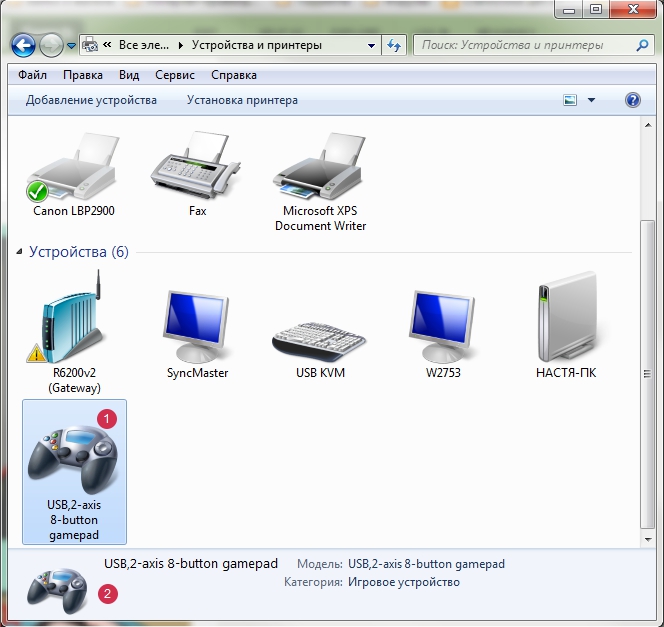
כדי לבצע הגדרות בסיסיות ולהתאים את הפעולה, בצע את הפעולות הבאות:
- הפעל את המחשב והפעל אותו במצב משתמש רגיל.
- לאחר מכן, עבור לתפריט הראשי באמצעות מקש "התחל" או באמצעות הכפתור בפינה השמאלית התחתונה של המסך הראשי.
- בחר "חומרה וסאונד" ולאחר מכן "התקנים ומדפסות".
- מהרשימה המסופקת, מצא את שם הבקר שלך ולחץ עליו.
תוכנית ההגדרות הנוספת תהיה תלויה בבקר הנבחר, לכן כדאי לשקול כל דגם בנפרד.
PS כיול ג'ויסטיק
הגרסה הנפוצה ביותר היא פלייסטיישן. כדי לכייל את הג'ויסטיק תצטרך לבצע את הפעולות הבאות:
 עבור לסעיף המתאים באמצעות השיטה שתוארה לעיל. לחץ לחיצה ימנית על שם המכשיר.
עבור לסעיף המתאים באמצעות השיטה שתוארה לעיל. לחץ לחיצה ימנית על שם המכשיר.- פתחו את הגדרות מכשיר המשחקים והמשיכו עם ההגדרות הבסיסיות.
- בחלון שמופיע, בחר "מאפיינים" ולאחר מכן בכרטיסייה "אפשרויות".
- בחר "כייל" כדי לבצע את כל המניפולציות הדרושות.
- השתמש בבקרים המרכזיים לבחירת קטעים, ובלחצני הפאנל לבחירה ולאשר פעולות.
הגדרות בקר Xbox במחשב שלך
 כדי להסדיר את פעולת בקר ה-Xbox, היציאה לתפריט הראשי תתאים לגרסה שתוארה לעיל. ההבדל והמורכבות העיקריים יהיו המיקום המשתנה של כל הכפתורים בפאנל הראשי של הבקר. במקרה זה, כדאי לברר מידע על מטרת כל מפתח.
כדי להסדיר את פעולת בקר ה-Xbox, היציאה לתפריט הראשי תתאים לגרסה שתוארה לעיל. ההבדל והמורכבות העיקריים יהיו המיקום המשתנה של כל הכפתורים בפאנל הראשי של הבקר. במקרה זה, כדאי לברר מידע על מטרת כל מפתח.
- בשורת החיפוש של התפריט הראשי, הזן "joy.cpl". עבור אל הקטע שמופיע.
- בתיבת הדו-שיח, בחר ב-XNA gamepad, לחץ על "מאפיינים".
- מהתפריט שנפתח, עבור ללשונית "הגדרות", ולאחר מכן ל"כיול" כדי להגדיר את כל הפרמטרים הדרושים. כך תוכל להגדיר את ההגדרות והאפשרויות המתאימות.
חָשׁוּב! אל תשכח לשמור את השינויים שלך לפני סגירת תיבת הדו-שיח של ההגדרות.





